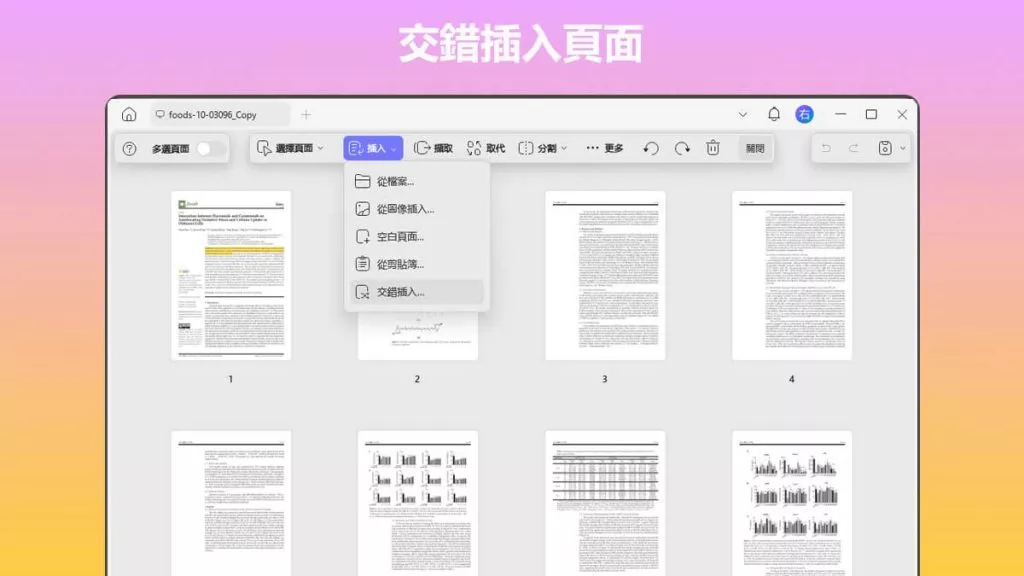在這個數位時代,大家更喜歡使用 PDF 格式文件來閱讀和分析資訊。然而,在閱讀 PDF 時可能會出現一些方向問題,因為我們可能會遇到PDF文件頁面方向錯誤的情況,而 PDF 旋轉器可讓使用者在閱讀 PDF 時變更頁面的方向。
當您在電腦上閱讀方向錯誤的頁面時,您只需利用 PDF 頁面旋轉器來調整 PDF 頁面的方向,就可以獲得更好的閱讀體驗。
第 1 部分:前 5 個 PDF 旋轉器
您可能想知道選擇 PDF 頁面旋轉器來簡化 PDF 閱讀和編輯過程。在本文中,我們將透過詳細分析市場上 5 款最佳 PDF 旋轉器的每一個 PDF 組織功能來解決您的問題。
1.UPDF
UPDF 是一站式 PDF 管理器,可協助使用者使用多種工具來增強 PDF 的對稱性。您可以旋轉 PDF 的任何頁面,以減少閱讀混亂頁面所需的精力。此外,此 PDF 旋轉器可讓您一次旋轉多個頁面,以節省單獨旋轉它們時所需的額外精力。
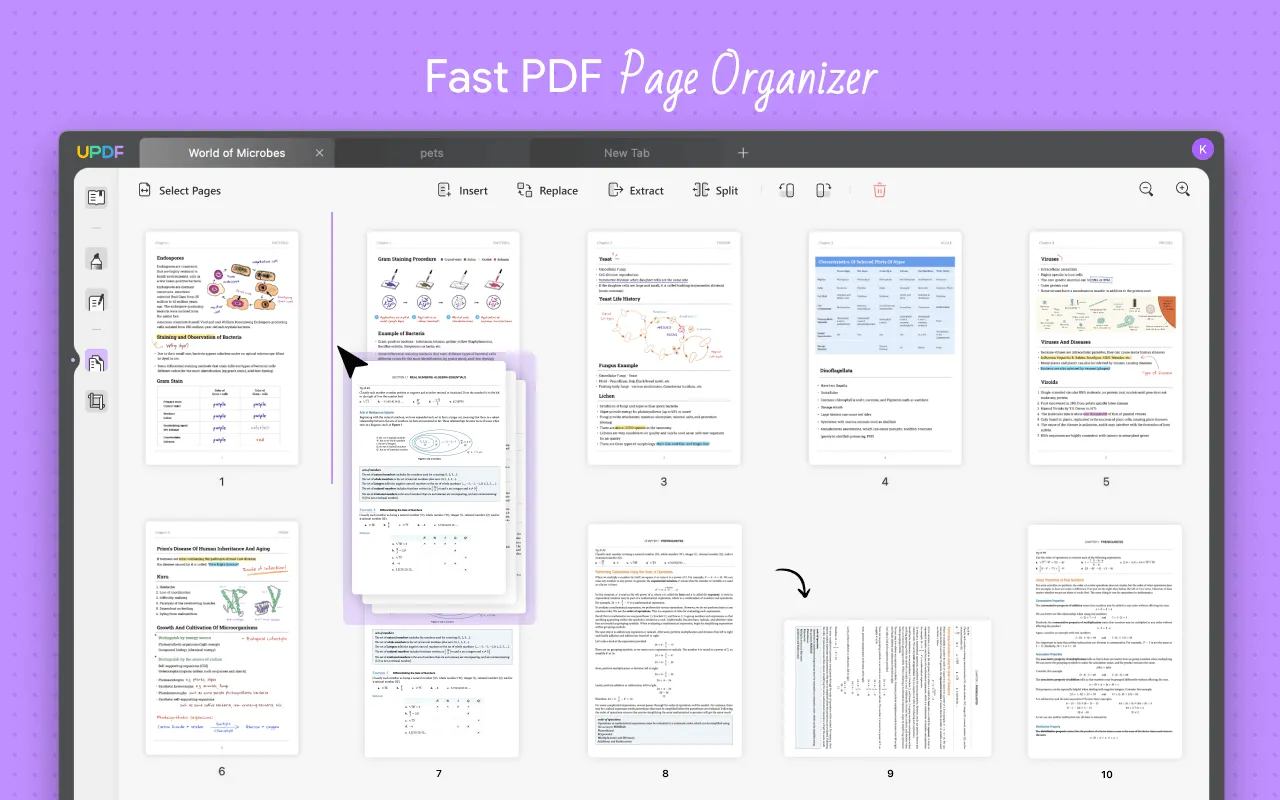
除了旋轉PDF頁面外,使用者還可以插入、刪除、替換、分割或提取自訂頁面以進行資料最佳化。當我們談論 PDF 頁面組織時,UPDF 還具有這個令人驚嘆的「裁切頁面」工具,可以從文件中刪除額外的內容。除此之外,您甚至可以藉助「編輯 PDF」功能旋轉 PDF 中的影像。
如果您是經常使用 PDF 進行閱讀的學生或專業人士,則必須下載 UPDF,以減輕閱讀混亂的文件頁面時所需的額外精力。
Windows • macOS • iOS • Android 100% 安全性
UPDF PDF 旋轉器的優點:
- 由於其超快的處理速度,您可以在眨眼之間旋轉多個頁面。
- UPDF 支援市場上的所有作業系統,包括 Windows、Mac、Android 和 iOS,讓您在外出時永遠不會限制您的工作流程。
- 使用者可以以市場上最實惠的價格使用這款多功能 PDF 頁面旋轉器。透過獨家折扣,您可以同時在 4 台裝置上使用一個高級帳戶。
- UPDF 允許具有最少工具知識的使用者透過易於操作的使用者介面無縫地操作它。
UPDF的其他特點
- 它提供了一個編輯 PDF 文件內容的動態系統,包括文字、圖像和連結。
- 透過 UPDF 的 OCR 功能,您可以輕鬆地將掃描的 PDF 文件轉換為可編輯的 PDF。該服務涵蓋 38 種不同的語言,並將其轉換為最高品質的語言。
- 使用 UPDF 提供的批次功能執行各種批次功能。它可以幫助您合併、轉換、加密和插入 PDF。
- UPDF 的 AI 整合可協助使用者在 PDF 中進行總結、翻譯、書寫和解釋。您所要做的就是單擊一個按鈕,它將幫助您執行大量任務。
在了解了這個令人驚嘆的 PDF 旋轉器的完整介紹後,您可能想知道如何使用它來解決您的問題的說明。觀看下面的視頻,您可以快速掌握。
2.Foxit PDF
Foxit 是一個有用的工具,可以在將 PDF 與其他文件合併時修正 PDF 的頁面方向。借助這個多維組織工具,使用者可以重新組織、新增、取代甚至刪除 PDF 中的頁面。此外,您還可以在閱讀或分析資訊之前從文件中裁剪和提取頁面,以優化 PDF 的組織。
除此之外,此 PDF 旋轉器還可讓您調整 PDF 頁面上內容的方向。此外,您還可以一次選擇多個頁面進行旋轉、刪除或整理,沒有任何麻煩。

優點:
- 快速有效的 PDF 頁面組織。
- 易於導航的使用者介面可協助大眾輕鬆組織 PDF。
缺點:
- 當您運行繁重的操作時,系統有時會凍結。
- 客戶支援無法指導初學者解決軟體相關問題。
- 當您運行繁重的操作時,系統有時會凍結。
3.Nitro Pro
Nitro Pro 允許使用者以 90° 增量旋轉文件中的任何頁面,以增加文件的組織對稱性。如果您的 PDF 包含縱向和橫向頁面,則此 PDF 旋轉器是調整這些頁面方向的最佳選項之一。此外,它允許您在查看時旋轉頁面或永久進行這些方向變更。
此外,您可以從該軟體的兩個不同標籤(包括「主頁」和「頁面佈局」)存取此 PDF 旋轉功能。您還可以選擇自訂頁面範圍來套用此旋轉功能,以節省額外的精力和時間。除此之外,您還可以根據您的要求裁剪或取代頁面以優化方向。

優點:
- 該介面具有清晰標記的工具,可幫助初學者輕鬆導航該工具。
- 此 PDF 旋轉器重量輕,因此不存在磁碟空間問題。
缺點:
- 您在執行某些 PDF 管理功能時可能會遇到故障。
- 由於相容性問題,它在某些設備上運行速度可能會很慢。
4.Adobe Acrobat
Adobe Acrobat 是最古老、最可靠的 PDF 頁面旋轉器之一,為使用者提供快速、方便的文件頁面旋轉功能。此 PDF 工具還允許您在文件頁面之間添加過渡,以使頁面導航更加流暢。此外,使用者甚至可以提取、裁剪和替換頁面,以實現最佳的文檔組織。
它甚至允許您創建或添加頁面模板以及添加貝茨編號的功能。該工具還允許您插入新頁面或從文件插入新頁面。此外,您可以在旋轉文件頁面以進行最後修飾後重新組織頁面。
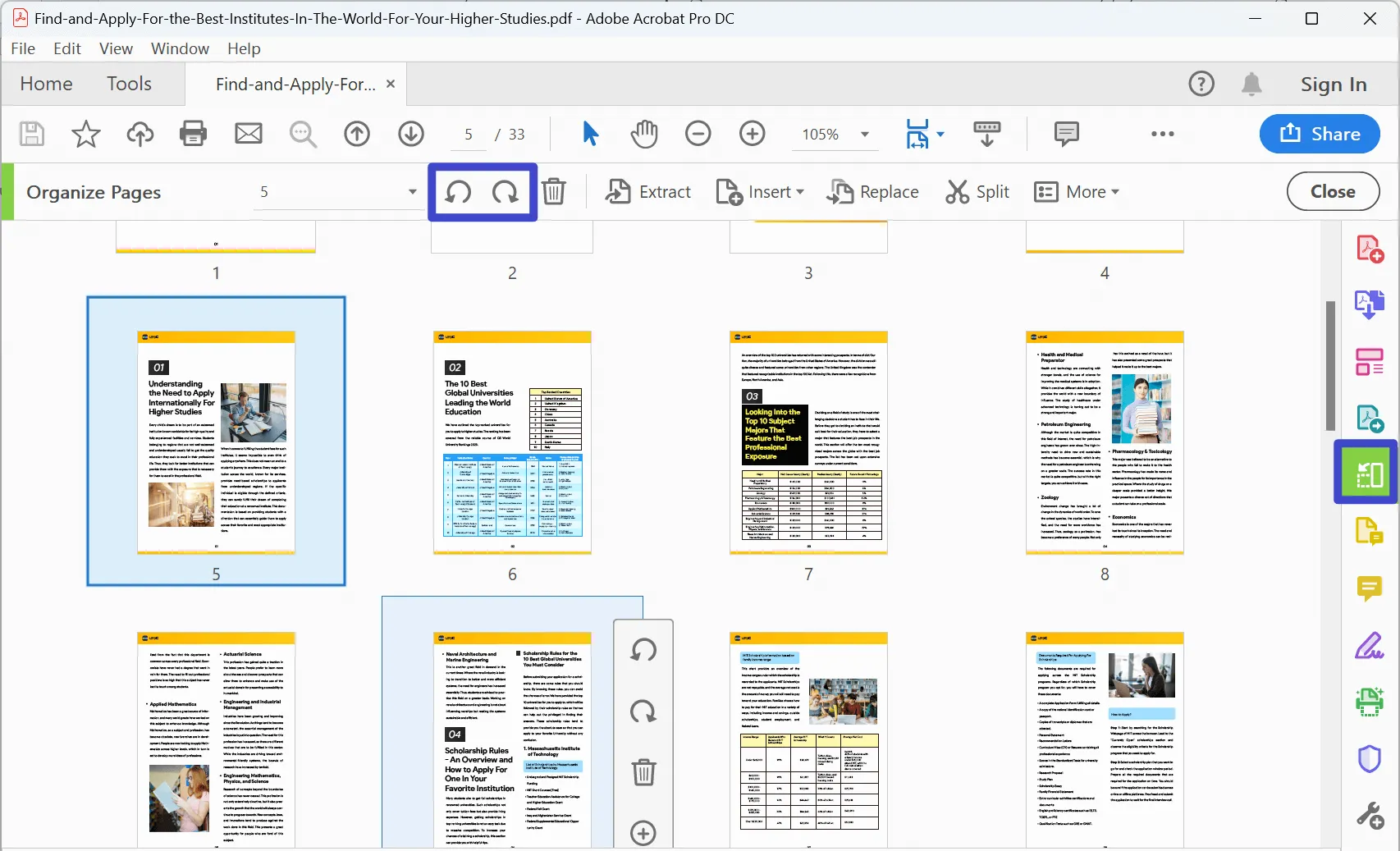
優點:
- Acrobat 與其他 Adobe 軟體集成,以便在編輯 PDF 後輕鬆協作。
- 使用者可以獲得出色的客戶支援服務,為 PDF 相關問題提供即時解決方案。
缺點:
- 如果您選擇購買高級版本,可能會出現負擔能力問題。
- 使用者需要一定的學習曲線才能利用其所有功能。
5.PDF Reader Pro
PDF Reader Pro 是一款出色的頁面編輯工具,使用戶可以選擇方便地旋轉文件中的頁面。您可以從「頁面編輯」功能表存取此工具,該功能表上還提供了各種其他頁面組織工具。此外,它還可以讓您一鍵順時針或逆時針旋轉所有 PDF 頁面。
除此之外,您還可以一次選擇多個頁面套用變更。如果您對 PDF 的最終組織不滿意,此 PDF 旋轉器甚至可以幫助您重新組織編輯後的頁面以滿足您的要求。
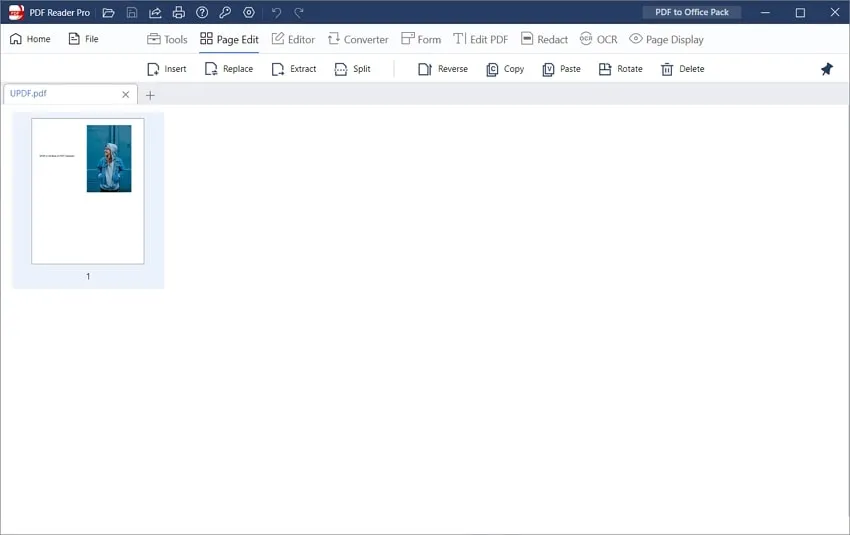
優點:
- 由於其直觀且用戶友好的佈局,任何人都可以使用該工具。
- 用戶可以獲得 7 天的試用期來熟悉該工具的實用性。
缺點:
- 額外的彈出廣告可能會影響用戶體驗。
- 大多數有用的功能必須在工具內單獨購買。
第 2 部分. 5 個 PDF 旋轉器的比較表
閱讀完這篇詳細的文章後,您一定已經了解上述工具的所有基本組織功能。這些資訊的每一點都將有助於您選擇適合您需求的完美工具。如果您在做出選擇時仍然需要幫助,以下的比較表足以讓您對背心 PDF 旋轉器做出明智的決定。
| 指標 | UPDF | Foxit | Nitro Pro | Adobe Acrobat | PDF Reader Pro |
| 旋轉 PDF 頁面 | ✔ | ✔ | ✔ | ✔ | ✔ |
| 旋轉多頁 | ✔ | ✔ | ✔ | ✔ | ✔ |
| 旋轉 PDF 文件中的圖像 | ✔ | ✔ | ✔ | ✔ | ✔ |
| 定價 | 每年 35.99 美元; 59.99 美元/永久 | 每年 139.99 美元 | $179.99/一次 | 每年 239.88 美元 | $79.99/一次 |
| 價格實惠 | ✔ | ✘ | ✘ | ✘ | ✘ |
| 快速處理時間 | ✔ | ✘ | ✘ | ✘ | ✘ |
| 產品介面設計 | 4.9/5 | 4.7/5 | 4.8/5 | 4.5/5 | 4.6/5 |
| 性能速度 | 4.8/5 | 4.5/5 | 4.4/5 | 4.8/5 | 4.3/5 |
| 系統支援 | Windows、macOS、iOS、Android | Windows、macOS、iOS、Android | Windows、macOS 和 iOS | Windows、macOS、Android、iOS | macOS、iOS、Windows、安卓 |
考慮到該表中討論的每個功能,與其他 PDF 旋轉器相比,UPDF 顯然脫穎而出。憑藉多功能的使用者介面和快速的處理時間,UPDF 讓 PDF 編輯(包括 PDF 頁面組織和旋轉)變得比以往更容易。 UPDF 的價格僅為 Adobe Acrobat 的 1/4,您可以透過一個帳戶在 Windows、Mac、iOS 和 Android 上使用它。
第 3 部分:為什麼需要 PDF 旋轉器?
當您處理同時包含橫向和縱向頁面的文件時,PDF 頁面旋轉功能非常有用。除此之外,PDF 頁面旋轉器還可以應用於多種情況,包括:
- 最佳化頁面方向:這個有效工具的主要目的是優化 PDF 中錯誤放置的頁面方向。
- 提供更好的閱讀體驗:當文件頁面迷失方向時,會極大地影響閱讀體驗,尤其是對於筆記型電腦使用者。但是,這些 PDF 頁面旋轉器可讓您旋轉頁面以幫助閱讀過程。
- 促進合併過程:如果您要合併具有不同方向的 PDF,此工具可以幫助您匹配它們的方向以完美合併它們。
- 幫助在多個系統上查看:手機能夠自動旋轉螢幕以更好地適應頁面方向。但是,為了在筆記型電腦和桌上型電腦上獲得更好的體驗,您需要旋轉頁面。
結論
現在您已經足夠了解市場上可用的不同 PDF 旋轉器,請利用這些知識來選擇最適合您需求的旋轉器。正如整篇文章所解釋的,上面提到的所有工具都可以有效執行此操作。
但是,如果您正在尋找具有多平台支援且價格實惠的 PDF 頁面旋轉器,UPDF 是您的最佳選擇。立即下載 UPDF,永遠不會讓方向問題破壞您的 PDF 文件閱讀體驗。
Windows • macOS • iOS • Android 100% 安全性
 UPDF
UPDF
 Windows
Windows Mac
Mac iPhone/iPad
iPhone/iPad Android
Android UPDF AI 在線
UPDF AI 在線 UPDF 數位簽名
UPDF 數位簽名 PDF 閱讀器
PDF 閱讀器 PDF 文件註釋
PDF 文件註釋 PDF 編輯器
PDF 編輯器 PDF 格式轉換
PDF 格式轉換 建立 PDF
建立 PDF 壓縮 PDF
壓縮 PDF PDF 頁面管理
PDF 頁面管理 合併 PDF
合併 PDF 拆分 PDF
拆分 PDF 裁剪 PDF
裁剪 PDF 刪除頁面
刪除頁面 旋轉頁面
旋轉頁面 PDF 簽名
PDF 簽名 PDF 表單
PDF 表單 PDF 文件對比
PDF 文件對比 PDF 加密
PDF 加密 列印 PDF
列印 PDF 批量處理
批量處理 OCR
OCR UPDF Cloud
UPDF Cloud 關於 UPDF AI
關於 UPDF AI UPDF AI解決方案
UPDF AI解決方案  AI使用者指南
AI使用者指南 UPDF AI常見問題解答
UPDF AI常見問題解答 總結 PDF
總結 PDF 翻譯 PDF
翻譯 PDF 解釋 PDF
解釋 PDF 與 PDF 對話
與 PDF 對話 與圖像對話
與圖像對話 PDF 轉心智圖
PDF 轉心智圖 與 AI 聊天
與 AI 聊天 PDF 轉成 Word
PDF 轉成 Word PDF 轉成 Excel
PDF 轉成 Excel PDF 轉成 PPT
PDF 轉成 PPT 使用者指南
使用者指南 技術規格
技術規格 產品更新日誌
產品更新日誌 常見問題
常見問題 使用技巧
使用技巧 部落格
部落格 UPDF 評論
UPDF 評論 下載中心
下載中心 聯絡我們
聯絡我們